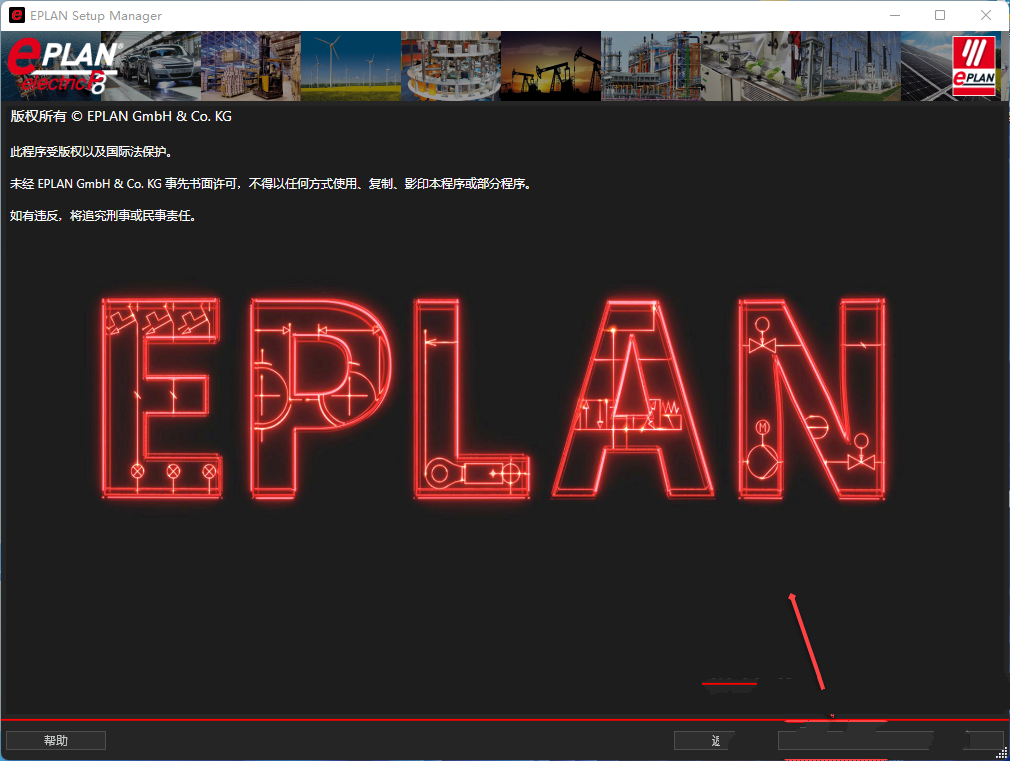南方cass9.1免费下载 图文安装教程
1、从底部链接下载好安装包,下载完成后对着CASS9.1安装包右击,解压到CASS9.1文件夹,解压完成后知识兔双击打开cass9.1文件夹(对着文件右击如果知识兔没有解压选项的可以在公众号内软件目录中最上方的下载/解压类目下载2345好压或者360压缩,安装好之后就有了)
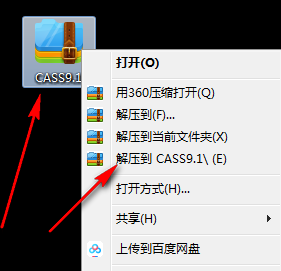
2、知识兔双击打开CASS_setup
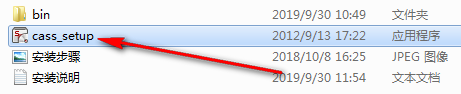
3、知识兔点击同意,然后知识兔点击下一步
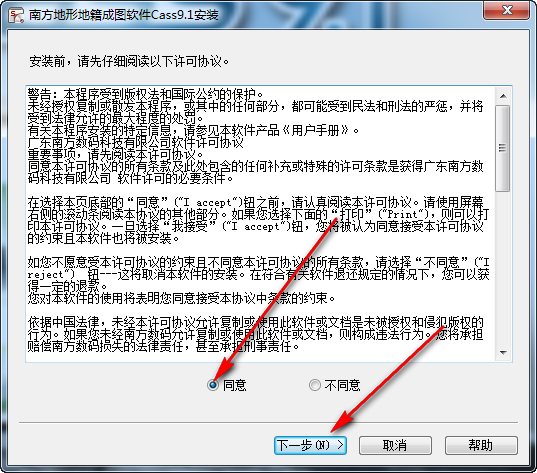
4、这个版本可以识别CAD2004-2008,但实测发现只有2007和2008可用,其他版本都无法正常使用,安装前必须装有cad2007或者2008,在上方红框中选择2007或者2008,默认安装在c盘,如果知识兔想装其他盘建议只改最前面的字母c,想装d盘就把c改成d,这个路径要记住,后面需要用到,全部改好之后知识兔点击下一步
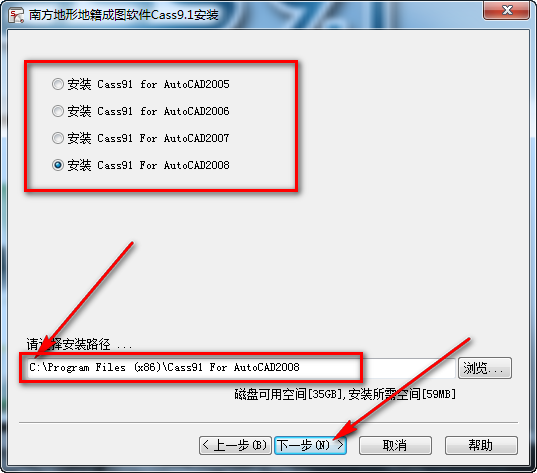
5、知识兔点击开始安装
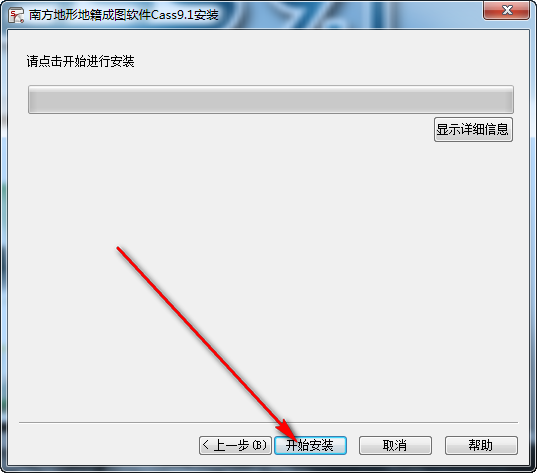
6、知识兔点击下一步
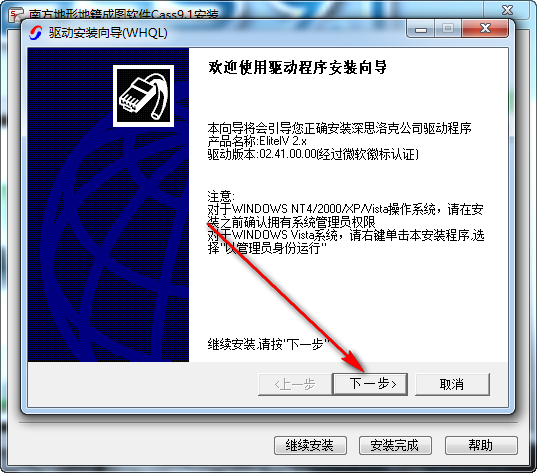
7、知识兔点击下一步
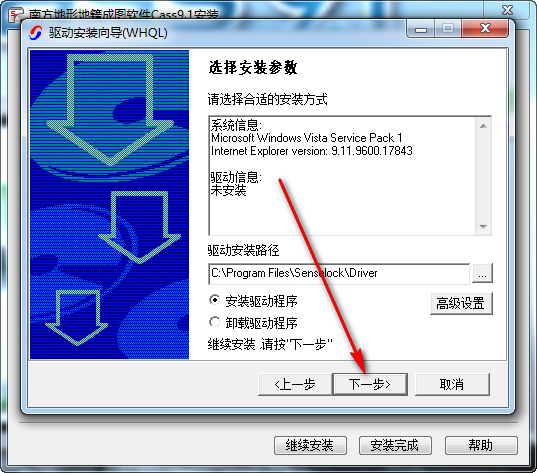
8、知识兔点击完成
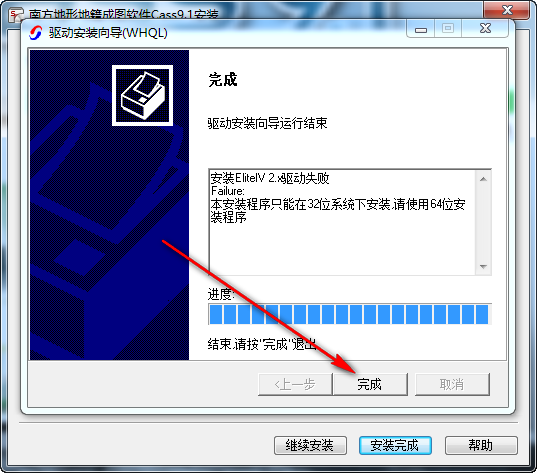
9、知识兔点击安装完成
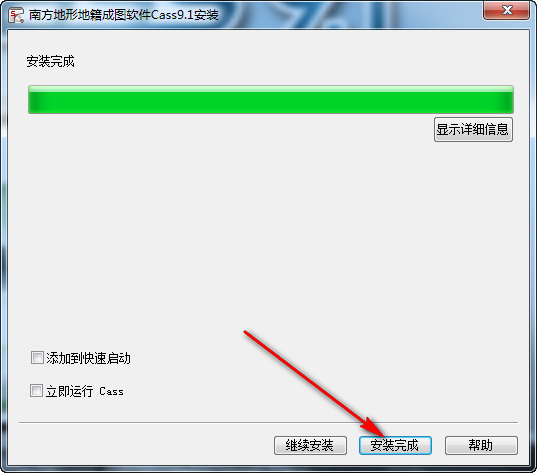
10、回到安装包目录,找到bin文件夹,对着他右击复制
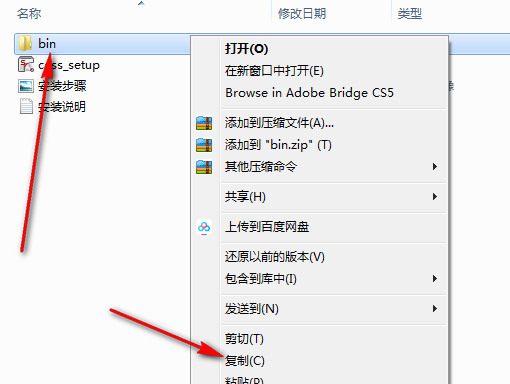
11、进入cass9.1安装目录(具体位置请以第4步的安装路径为准),空白处右击,粘贴
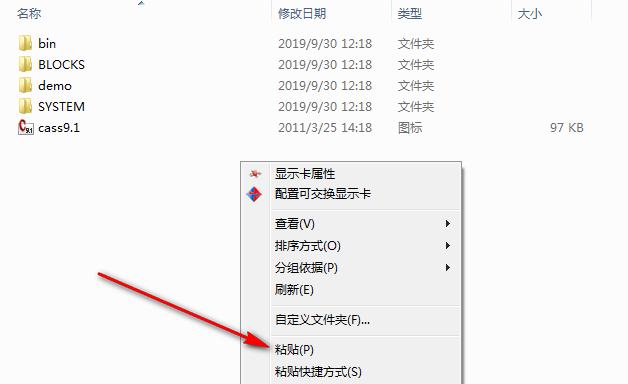
12、提示替换,知识兔点击是
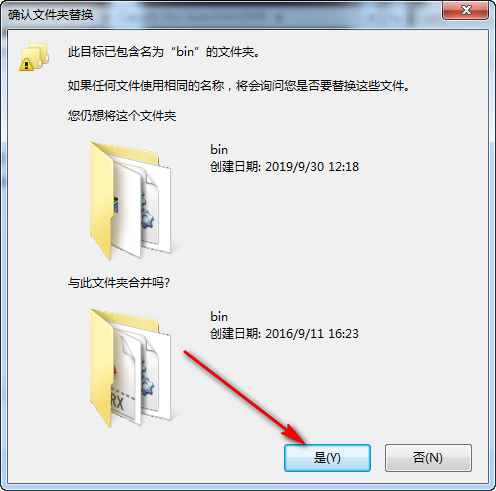
13、提示替换,勾选为之后5个冲突执行此操作,然后知识兔点击复制和替换
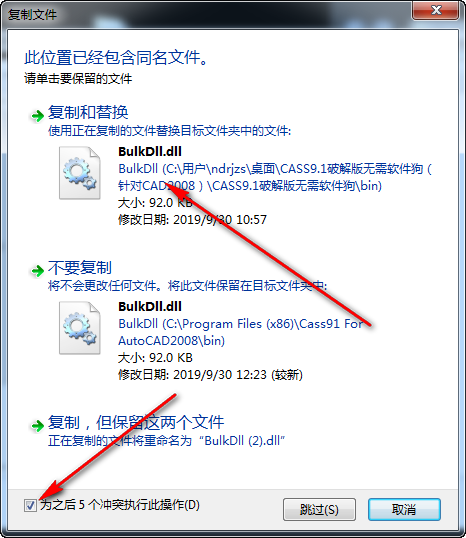
14、桌面找到Cass91 For AutoCAD2008图标知识兔双击打开,搭配的是cad2007的话名字就是Cass91 For AutoCAD2007
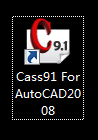
15、安装完成,感谢观看
下载仅供下载体验和测试学习,不得商用和正当使用。